السلام عليكم احبتي
في دروسنا السابقة لهذا الدرس قمنا بشرح
الانتقال بين الصفحات في برنامج Auto play media studio من خلال زر next
اضافة الى درس
عمل خلفية موسيقة وزر ايقاف للصوت في برنامج Autoplay media studio 7.0
درسنا لهذا اليوم هو عن كيفية التعامل مع الفلاشات الترحيبية في برنامجAutoplay media studio 7.0
لنبدا بالدرس على بركة الله
كيفية التعامل مع الفلاشات الترحيبية مع البرنامج
من بين أهم خيارات هذا البرنامج إمكانية إدراج فلاش ترحيبي يشتغل مع تشغيل الأسطوانة حيث يمكنك صنع أجمل الفلاشات الترحيبية ببرنامج الفلاش أم إكس أو السويتش إذا كنت تملك الخبرة في ذلك
أما إذا كانت خبرتك في مجال التعامل مع البرنامجين ضعيفة يمكنك الإستعانة بأحد برامج صناعة الفلاشات الجاهزة
مثل برنامج flash effect maker أو أي برنامج آخر
والآن بعد تصميم الفلاش الترحيبي نأتي لكيفية إدراجه في المشروع وأريد أن أنوه إلى أنه توجد طريقتين للتعامل معها
الطريقة الأولي: ادراج فلاش من الحاسبة تم عمله مسبقا(فلاش خارجي)
قم بفتح المشروع الذي تريد واذهب إلى Project ثم Start up Movie
تطلع لنا هذه النافذة
تعريفات الارقام المكتوبة في الصفحة اعلاه
1- إختار الفلاش
2- حجم نافذة العرض (ملء الشاشة)
3- مطابقة الفلاش لحجم التجميعة
4- أو اختر حجم الشاشة الذي تريد
5- حجم الفلاش
( إختر اما الحجم العادي أو مضاعفة حجم الفلاش إذا كان صغيرا)
6- مطابقة حجم الفلاش مع حجم التجميعة
7- أو اختر حجم الفلاش المناسب
8- هذا الخيار يمكن من تخطي الفلاش بمجرد الضغط على الفلاش اثناء العرض
9- وضع شريط عنوان للفلاش
10- عرض الفلاش في مربع
بعد اتمام ذلك اضغط اوكي ليندرج الفلاش في البيج الاول للمشروع ... وبالامكان استخدام ايقونة ادراج فلاش لاداء نفس الغرض
الطريقة الثانية: إدراج الفلاش الترحيبي من داخل المشروع
قم بفتح المشروع الذي تريد.... نقوم بإدراج الفلاش في الصفحة الأولى page1 من المشروع
بعد إدراج الفلاش والتحكم فيه داخل الصفحة نذهب إلى الصفحة page1 كلك ايمن عليها ونختر خصائصproparties
و نختار سكريبت ثم On Show ونضع هذا السكريبت
ومن add action
نختار page
ثم نختار start timer كما في الصورة
كل 1000=ثانية واحدة
28000 تساوي 28 ثانية .. هنا في الصورة ناقصة صفر
سيندرج الكود الموضوح في الصورة
بعدها نذهب الى on timer
ثم الى add action
ونختار خيار القفز الى الصفحة الثانية وهو page jump
ونختار الانتقال الى الصفحة الثانية لينتقل بنا الى الصفحة الثانية بعد انتهاء الوقت المحدد لعرض الفلاش الترحيبي
بعدها اوكي
واختبار العمل من خلال الضغط على f5 من لوحة المفاتيح
اتمنى ان يكون الشرح واضح ... واي سؤال اني حاضرة
تحياتي .. دالين





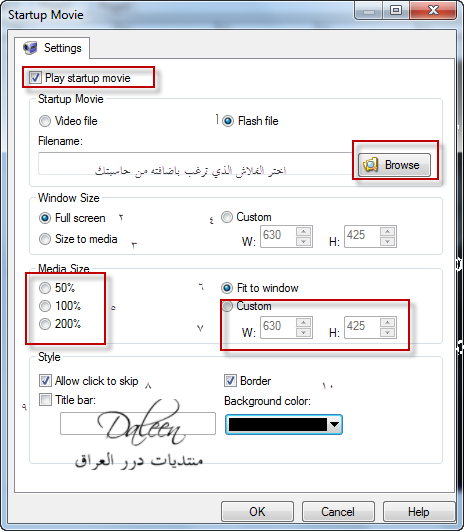

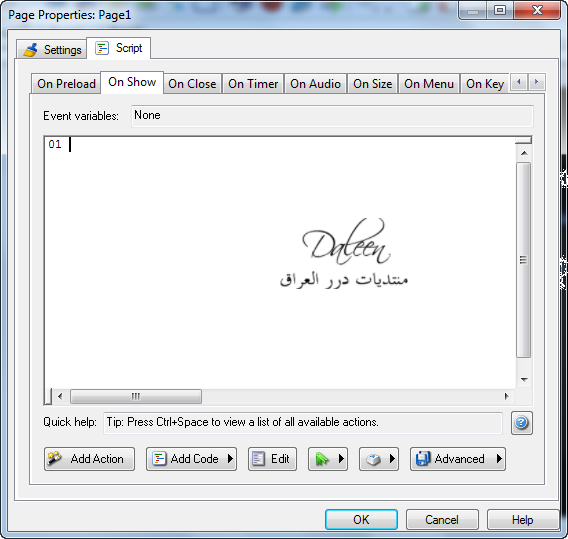
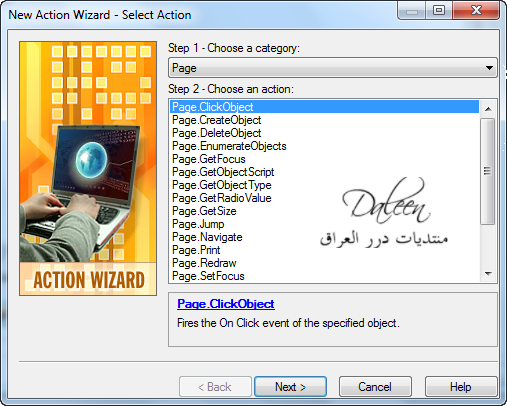
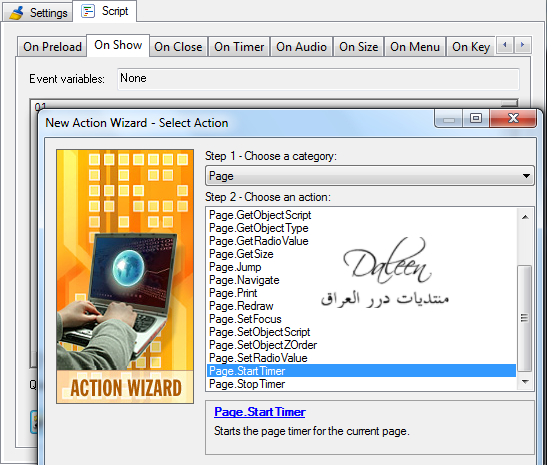

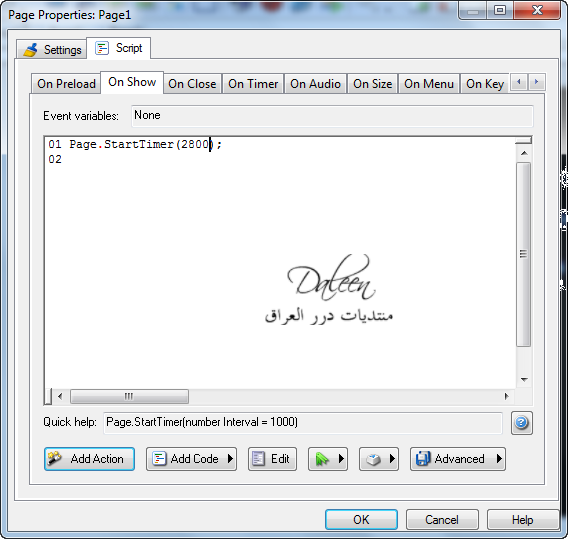
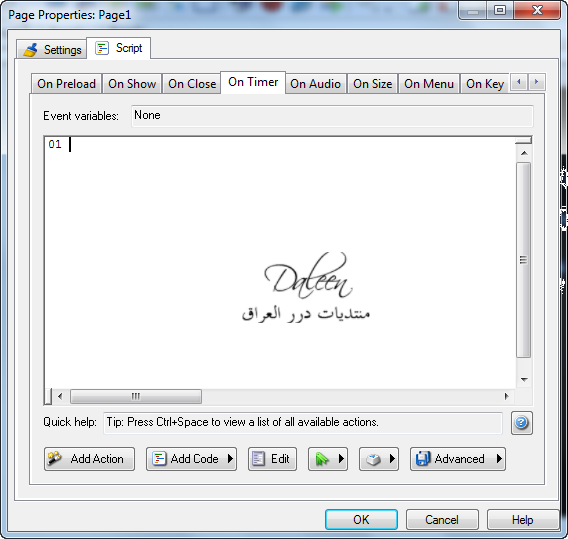
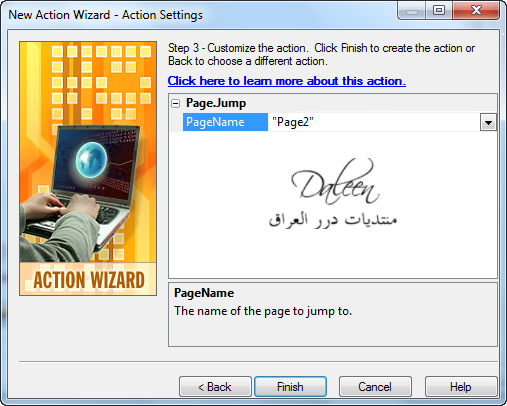
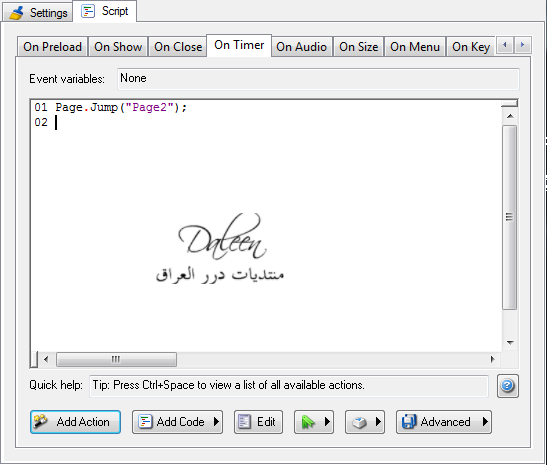

 رد مع اقتباس
رد مع اقتباس

